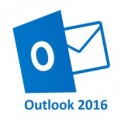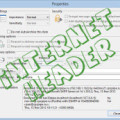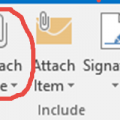Об изменении расположения OST файла в Outlook 2013 я уже рассказывал в статье Как переместить OST файл на другой диск в Outlook 2013? . Но переделка профилей, это все неудобно и сложно. Существует еще один, очень простой и быстрый способ — создание символической ссылки(Symbolic link) на OST файл. Вадим Стеркин хорошо описывает работу с символьными и жесткими ссылками в своей статье Зачем Windows нужно два блокнота (и точно ли их два)?
Итак, создание нового профиля, на мой взгляд, это много лишней и не нужной работы, гораздо проще скопировать OST файл на диск D: и создать символьную ссылку на него, Outlook при запуске ничего не заметит и будет думать, что работает с OST файлом на диске C:. Как это сделать?
- Закрываем Outlook 2013 и Lync, если есть.
- Создаем папку на диске D:, например D:\mail
- Запоминаем полный путь к OST файлу, лучше скопировать его в буфер.
- Перемещаем OST файл из %USERPROFILE%\Local Settings\Application Data\Microsoft\Outlook в D:\Mail.
- Запускаем cmd с правами администратора.
- Создаем символьную ссылку
mklink "C:\Users\%username%\AppData\Local\Microsoft\Outlook\файл.ost" "D:\Mail\файл.ost"
После этого запускаем Outlook и он работает, как будто OST никуда не перемещали.
А ссылка на OST будет выглядеть, как на картинке. В названии файла будет виден измененный рисунок файла и размер 0 КБ.